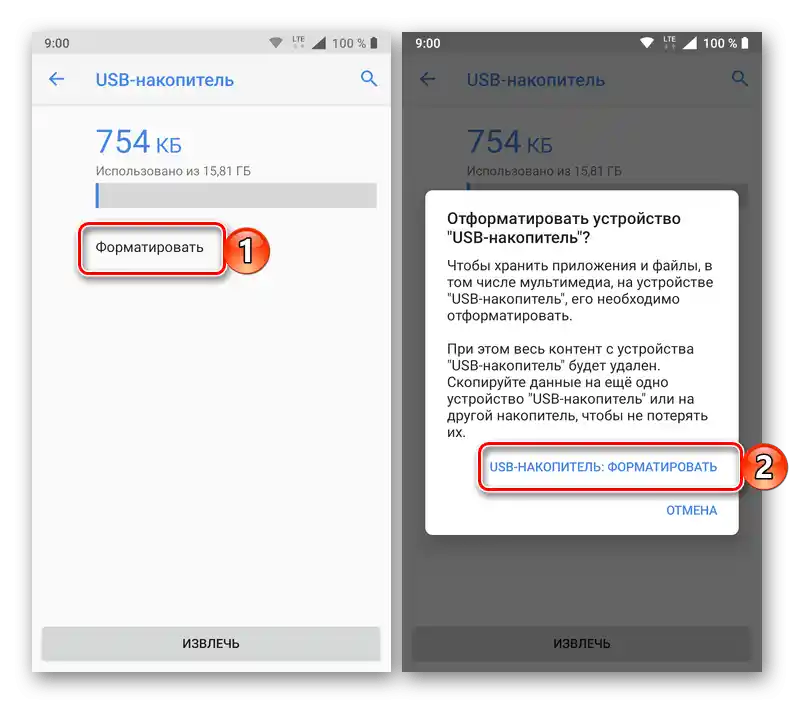Съдържание:
Вариант 1: Промяна на местоположението за съхранение на снимки
За да промените местоположението на създаваните снимки, следвайте следните стъпки:
- Отворете приложението на камерата и отидете в настройките, като натиснете бутона с иконата на зъбно колело в долната част.
- Превъртете списъка с опции до позицията "Място за съхранение" и натиснете върху нея.
- В изскачащото меню натиснете на пункта "SD-карта".
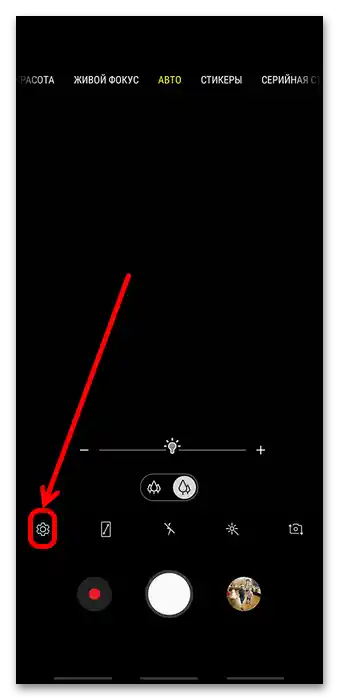
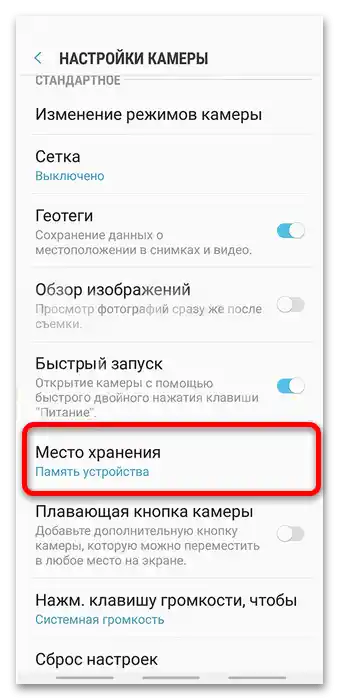
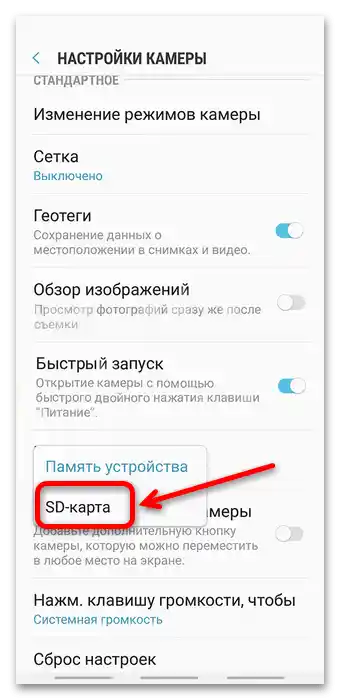
Сега всички направени от вас снимки ще се съхраняват на външно устройство.
Вариант 2: Преместване на готови снимки
Ако трябва да пренесете готови снимки, трябва да използвате файловия мениджър.Той вече е вграден в стандартния фърмуер на Самсунг и се нарича "Моите файлове".
- Отворете необходимата програма (тя може да се намира на един от работните настолни или в менюто с приложения) и преминете в категорията "Снимки" (в старите версии на програмата се нарича "Изображения").
- Влезте в папката с необходимите файлове (снимки, скрийншотове, качени изображения), маркирайте желаните (дълго натискане върху елемента) и след това извикайте менюто, натискайки на 3 точки, след което изберете опции "Копиране" или "Премести".
- Ще се отвори отделен прозорец "Моите файлове", в който трябва да изберете елемента "Карта памет". Преминете в желаното местоположение на снимките (корен на microSD, папка DCIM или друга директория) и натиснете "Готово".
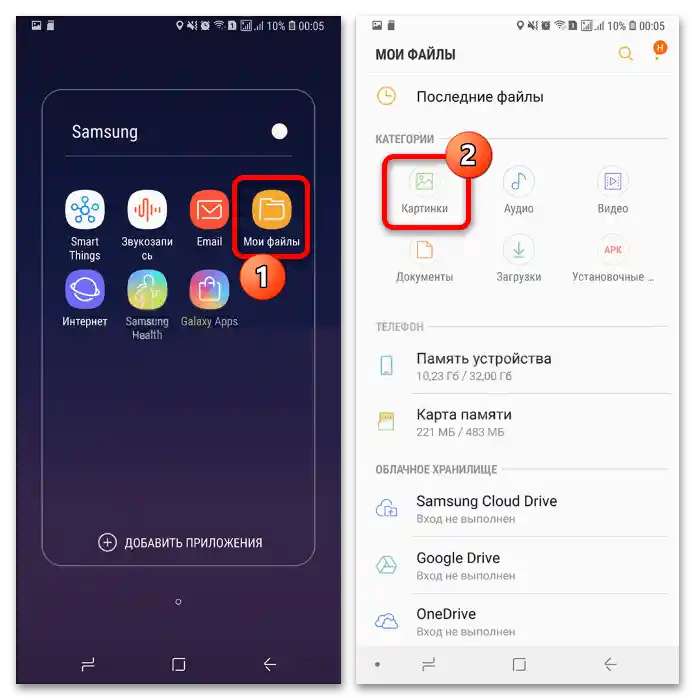
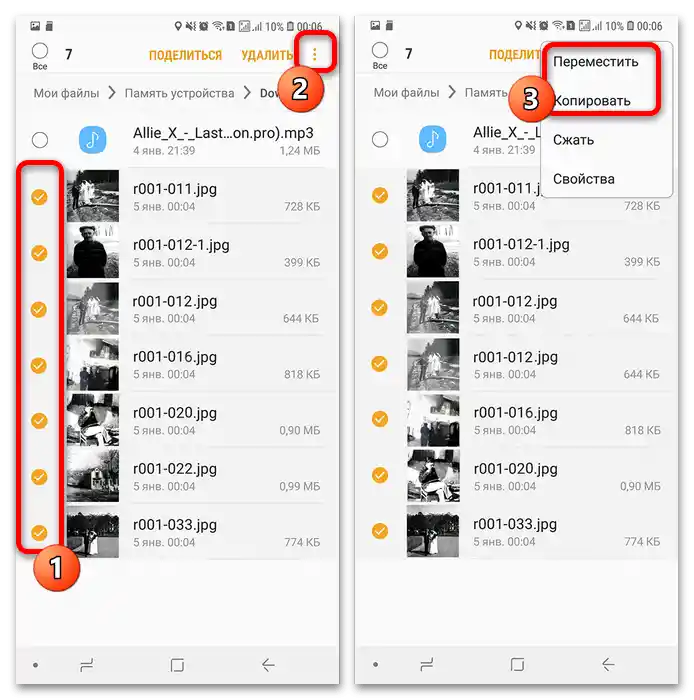
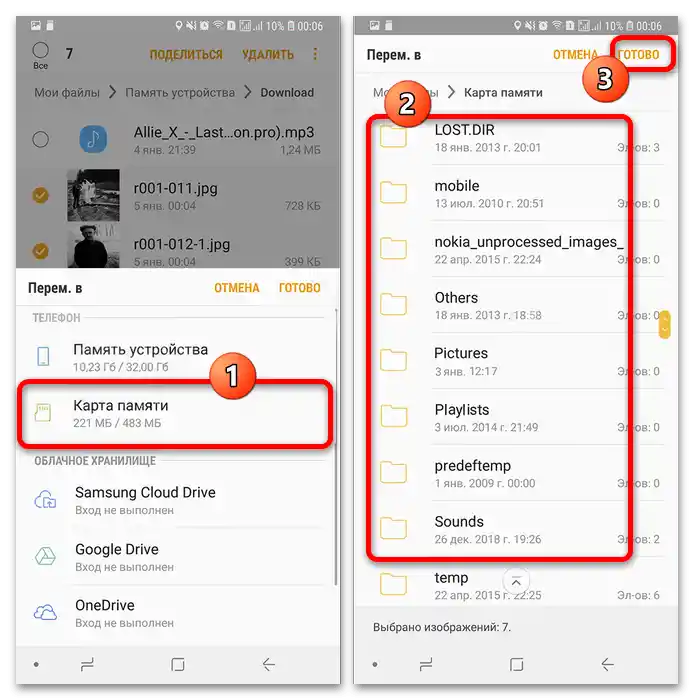
По този начин всички маркирани от вас изображения ще бъдат прехвърлени на картата памет.
Решаване на възможни проблеми
За съжаление, не винаги е възможно да се възползвате от едната или двете представени по-горе инструкции. По-долу ще разгледаме най-честите причини за проблеми и ще разкажем за методите за тяхното отстраняване.
Не може да се превключи на картата памет в камерата
Ако в раздела "Място за съхранение" липсва опцията за SD-карта, това означава, че или телефонът не разпознава свързания носител, или версията на фърмуера не поддържа превключване. Последният случай е ясен: трябва или да изчакате, докато разработчиците добавят липсващата функционалност, или да инсталирате кастомно системно ПО, ако това е възможно за вашия модел Samsung. Първият вариант е по-лесен, тъй като повечето проблеми с картата памет могат да бъдат решени самостоятелно.
Повече информация:
Инсталиране на външен фърмуер на телефон Samsung на примера на модела Samsung Galaxy S5 (SM-G900FD)
Какво да правите, ако телефонът с Android не вижда картата памет
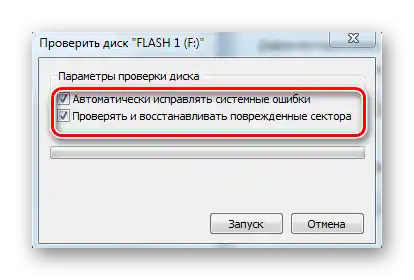
При опит за прехвърляне на снимка се появява съобщение "Носителят е защитен от запис"
Понякога потребителите могат да се сблъскат с проблема, когато картата памет съобщава, че на нея е активна защита от запис.В случая с microSD това означава, че заради повреда контролерът на носителя е превключил паметта в режим само за четене. Уви, но в повечето ситуации това е сигнал за повреда на устройството, тъй като за възстановяване на работоспособността е необходимо да се пренапише контролерът, а достъпът до него на такова миниатюрно устройство е почти невъзможен физически. Въпреки това, разглежданият проблем може да се появи и по програмни причини, които вече могат да бъдат отстранени.
По-подробно: Как да премахнете защита от запис на карта памет